Смартфоны Nokia 9300i - инструкция пользователя по применению, эксплуатации и установке на русском языке. Мы надеемся, она поможет вам решить возникшие у вас вопросы при эксплуатации техники.
Если остались вопросы, задайте их в комментариях после инструкции.
"Загружаем инструкцию", означает, что нужно подождать пока файл загрузится и можно будет его читать онлайн. Некоторые инструкции очень большие и время их появления зависит от вашей скорости интернета.
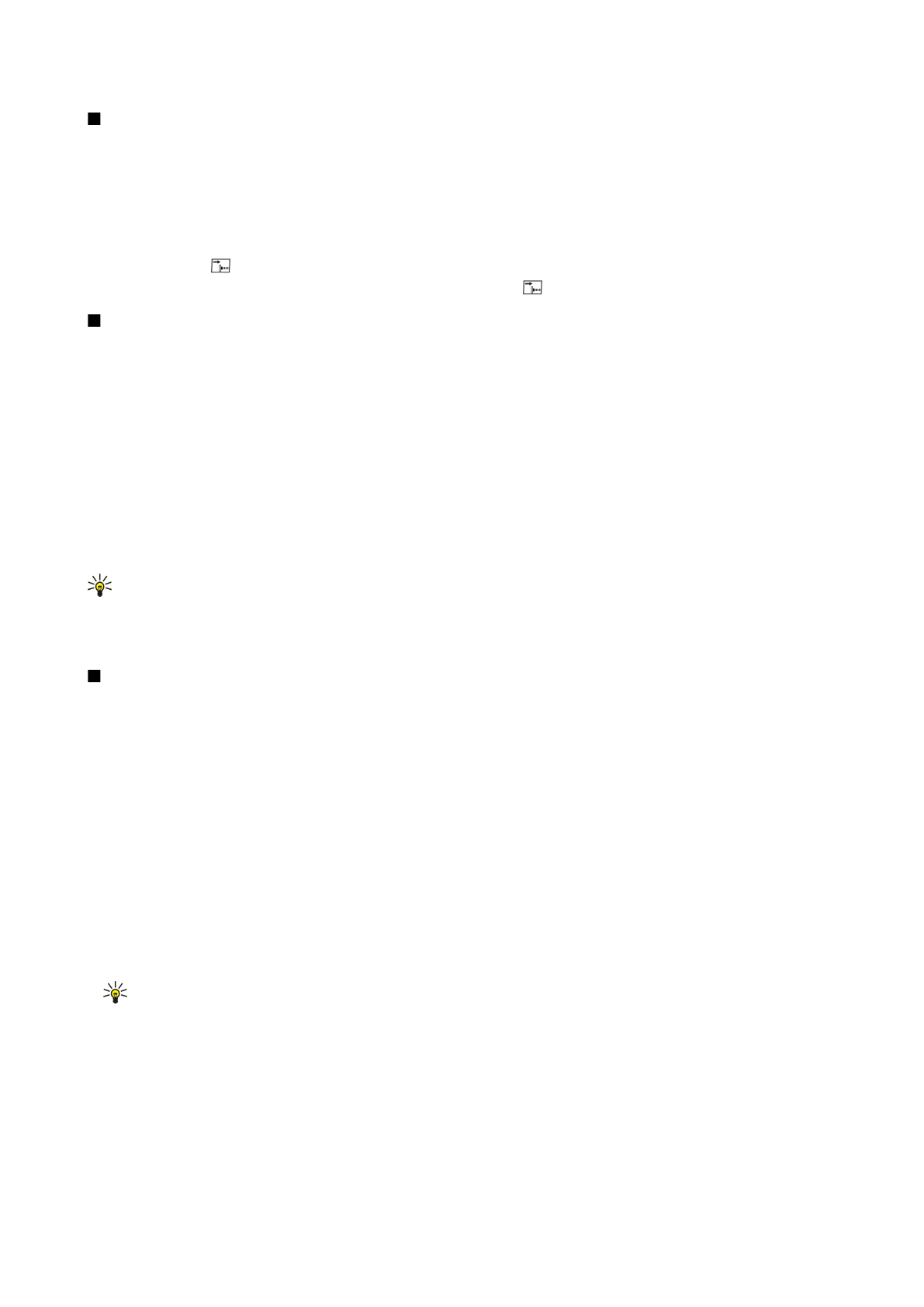
IR-
порт
Не
допускайте
попадания
инфракрасного
(
ИК
)
луча
в
глаза
,
а
также
на
другие
ИК
-
устройства
.
Данное
устройство
относится
к
лазерным
изделиям
класса
1.
IR-
порт
можно
использовать
для
передачи
файлов
на
устройства
,
оборудованные
IR-
портом
,
и
для
получения
файлов
с
таких
устройств
.
1.
Убедитесь
в
том
,
что
IR-
порты
устройств
направлены
друг
на
друга
.
Расположение
устройств
важнее
,
чем
угол
и
расстояние
между
ними
.
2.
Нажмите
"Ch r" +
.
Для
завершения
соединения
через
IR-
порт
повторно
нажмите
"Ch r" +
.
Модем
Устройство
можно
использовать
в
качестве
модема
для
совместимого
компьютера
.
Перейдите
к
разделу
Рабочий
стол
>
Сервис
>
Модем
.
Прежде
чем
использовать
устройство
в
качестве
модема
,
необходимо
:
•
установить
соответствующее
программное
обеспечение
передачи
данных
на
компьютере
;
•
оформить
у
поставщика
услуг
сети
или
Интернет
-
услуг
подписку
на
соответствующие
услуги
сети
;
•
установить
на
компьютере
соответствующие
драйверы
(
драйверы
кабеля
CA-53 (USB)
устанавливаются
автоматически
при
установке
No kia PC Su it e
на
компьютер
);
установить
или
обновить
драйверы
Blu e t o o t h
или
IR-
порта
;
•
установить
на
компьютере
приложение
No kia Mo d e m Op t io n s (
рекомендуется
).
Дополнительную
информацию
см
.
на
веб
-
сайте
и
в
руководстве
пользователя
No kia PC Su it e .
Для
подключения
устройства
к
совместимому
компьютеру
через
IR-
порт
нажмите
Включить
.
Для
отключения
нажмите
Откл
.
.
Совет
:
Чтобы
использовать
устройство
в
качестве
модема
с
помощью
соединения
Blu e t o o t h
или
кабельного
соединения
,
необходимо
подключить
устройство
к
совместимому
компьютеру
и
включить
модем
с
компьютера
.
Имейте
в
виду
,
что
пока
устройство
работает
как
модем
,
некоторые
другие
функции
передачи
данных
могут
быть
недоступны
.
Печать
В
большинстве
приложений
можно
распечатывать
файлы
на
совместимых
принтерах
.
Перед
началом
печати
убедитесь
в
том
,
что
устройство
правильно
подключено
к
принтеру
.
Для
печати
файла
на
совместимом
принтере
нажмите
клавишу
меню
и
выберите
Файл
>
Печать
>
Печать
...
.
Проверьте
правильность
настроек
и
нажмите
Печать
.
Для
изменения
настроек
печати
нажмите
Параметры
.
Чтобы
просмотреть
файл
перед
печатью
,
нажмите
клавишу
меню
,
выберите
Файл
>
Печать
>
Печать
...
и
нажмите
Просмотр
.
Для
запуска
печати
на
совместимом
принтере
нажмите
Печать
.
Чтобы
изменить
размер
,
поля
,
верхние
и
нижние
колонтитулы
или
нумерацию
страниц
документа
,
нажмите
Параметры
страницы
.
Настройка
параметров
печати
Для
изменения
параметров
печати
нажмите
клавишу
меню
,
выберите
Файл
>
Печать
>
Печать
...
и
нажмите
Параметры
.
На
странице
Подключение
можно
установить
следующие
настройки
:
•
Тип
подключения
—
Выберите
способ
подключения
к
принтеру
.
Совет
:
Для
выполнения
печати
можно
использовать
подключение
посредством
Blu e t o o t h
или
IR-
порта
,
а
также
другие
сетевые
подключения
,
такие
как
мобильная
сеть
или
GPRS.
При
использовании
сетевого
подключения
необходимо
знать
правильный
протокол
Сеть
(LPR)
или
Сеть
(Ra w )
, IP-
адрес
или
имя
принтера
,
правильную
очередь
печати
и
допустимое
имя
пользователя
для
принтера
.
•
Принтер
—
Выберите
правильный
принтер
.
При
использовании
принтера
He w le t t -Pa cka rd
выберите
здесь
драйвер
принтера
и
выберите
принтер
в
разделе
Рабочий
стол
>
Сервис
>
Панель
упр
>
Дополнительно
.
На
странице
Документ
можно
установить
следующие
настройки
:
•
Число
копий
—
Выбрать
количество
копий
для
печати
.
В о з м о ж н о с т ь
п о д к л ю ч е н и я
Co p yrig h t © 2005 No kia . All Rig h t s Re se rve d .
98
Содержание
- 3 Содержание
- 6 Об
- 8 Установка; MMC
- 9 GPRS; Радиоприемники
- 10 Антенна; Первое; PUK
- 11 Po p Po rt TM; Интерфейс; Blu e t o o t h
- 14 Телефон
- 17 Выполнение; Ответ
- 22 SIM
- 23 Re a lPla ye r; Управление
- 26 DTMF
- 28 Настройки; Журнал
- 30 Центр; Ce ll b ro a d ca st .; Подготовка
- 31 IMAP4; Когда; Электронная
- 33 HTML; Параметры; MIME; Получение
- 34 No kia PC Su it e .
- 35 SMTP
- 39 MMS
- 40 Факс
- 42 Ce ll b ro a d ca st
- 43 Интернет; Fla sh 6
- 45 Сочетания
- 46 Контакты
- 50 Документы; Micro so ft Wo rd; Работа
- 52 Книги
- 53 Создание
- 58 Презентации; Micro so ft Po w e rPo in t 97; Просмотр
- 61 Календарь; PC Su it e; Значки
- 67 Общие; Дата
- 69 Диспетчер
- 72 Сервисное; Подключения; Беспроводная; EAP (e xt e n sib le a u t h e n t ica t io n p ro t o co l –
- 73 Настр
- 74 Защита
- 76 Дополнительно; HP
- 82 Изображения; TIFF
- 83 Диктофон; WAV
- 84 Муз
- 87 Калькулятор
- 88 Часы; Изменение
- 90 Пер; Рез
- 92 No kia PC Su it e
- 93 Ja va
- 95 Мобильная; IP
- 98 Настройка
- 100 HTTP
- 102 HSCSD; Передача
- 103 Смена
- 105 Основные
- 112 Проверка
- 115 Условия; Кардиостимуляторы; Автомобили



























































































































